2016/8/26 15:15:44 来源:生活奇事网
笔记本电脑(NoteBook Computer,简称为:NoteBook),亦称笔记型、手提或膝上电脑(英语:Laptop Computer,可简为Laptop),是一种小型、可方便携带的个人电脑。笔记本电脑的重量通常重1-3公斤。其发展趋势是体积越来越小,重量越来越轻,而功能却越来越强大。像Netbook,也就是俗称的上网本。笔记本电脑跟PC的主要区别在于其便携带性。
中文名笔记本电脑外文名NoteBook Computer俗 称上网本重 量1至3公斤尺寸(英寸)14、17、15、13、12等
目录
- 1 简介
- 2 组成
- ▪ 外壳
- ▪ 显示屏
- ▪ 处理器
- ▪ 定位设备
- ▪ 硬盘
- ▪ 内存
- ▪ 电池
- ▪ 声卡
- ▪ 显卡
- ▪ 内置变压器
- 3 发展史
- ▪ 雏形
- ▪ 诞生
- ▪ 发展成熟
- ▪ 性能飞跃
- 4 升级
- 5 选购建议
- 6 关键性能
- ▪ cpu的能力
- ▪ 显卡的能力
- ▪ 发热和续航能力
- 7 保养
简介
笔记本与台式机相比,笔记本电脑有着类似的结构组成(显示器、键盘/鼠标、CPU、内存和硬盘),但
是笔记本电脑的优势还是非常明显的,其主要优点有体积小、重量轻、携带方便。 一般说来,便携性是笔记本相对于台式机电脑最大的优势,一般的笔记本电脑的重量只有2公斤左右,无论是外出工作还是旅游,都可以随身携带,非常方便。
超轻超薄是时下(2012年11月)笔记本电脑的主要发展方向,但这并没有影响其性能的提高和功能的丰富。同时,其便携性和备用电源使移动办公成为可能。由于这些优势的存在,笔记本电脑越来越受用户推崇,市场容量迅速扩展。
从用途上看,笔记本电脑一般可以分为4类:商务型、时尚型、多媒体应用、特殊用途。
商务型笔记本电脑的特征一般为移动性强、电池续航时间长;时尚型外观特异也有适合商务使用的时尚型笔记本电脑;多媒体应用型的笔记本电脑是结合强大的图形及多媒体处理能力又兼有一定的移动性的综合体,市面上常见的多媒体笔记本电脑拥有独立的较为先进的显卡,较大的屏幕等特征;特殊用途的笔记本电脑是服务于专业人士,可以在酷暑、严寒、低气压、战争等恶劣环境下使用的机型,多较笨重。
从使用人群看,学生使用笔记本电脑主要用于教育和娱乐;发烧级笔记本爱好者不仅追求高品质的享受,而且对设备接口的齐全要求很高。
随着技术的发展,平板电脑得到了越来越广泛的应用,如苹果公司的iPAD,微软公司的Surface等。这些平板电脑将屏幕和主机集成在一起,获得了更好的便携性。
组成
外壳
笔记本电脑的外壳既是保护机体的最直接的方式,也是影响其散热效果、“体重”、美观度的重要因素。笔记本电脑常见的外壳用料有:合金外壳有铝镁合金与钛合金,塑料外壳有碳纤维、聚碳酸酯PC和ABS工程塑料。
铝镁合金:铝镁合金一般主要元素是铝,再掺入少量的镁或是其它的金属材料来加强其硬度。因本身就是金属,其导热性能和强度尤为突出。铝镁合金质坚量轻、密度低、散热性较好、抗压性较强,能充分满足3C产品高度集成化、轻薄化、微型化、抗摔撞及电磁屏蔽和散热的要求。其硬度是传统塑料机壳的数倍,但重量仅为后者的三分之一,通常被用于中高档超薄型或尺寸较小的笔记本的外壳。而且,银白色的镁铝合金外壳可使产品更豪华、美观,而且易于上色,可以通过表面处理工艺变成个性化的粉蓝色和粉红色,为笔记本电脑增色不少,这是工程塑料以及碳纤维所无法比拟的。因而铝镁合金成了便携型笔记本电脑的首选外壳材料,大部分厂商的笔记本电脑产品均采用了铝镁合金外壳技术。
缺点:镁铝合金并不是很坚固耐磨,成本较高,比较昂贵,而且成型比ABS困难(需要用冲压或者压铸工艺),所以笔记本电脑一般只把铝镁合金使用在顶盖上,很少有机型用铝镁合金来制造整个机壳。
钛合金:钛合金材质的可以说是铝镁合金的加强版,钛合金
与镁合金除了掺入金属本身的不同外,最大的分别之处,就是还渗入碳纤维材料,无论散热,强度还是表面质感都优于铝镁合金材质,而且加工性能更好,外形比铝镁合金更加的复杂多变。其关键性的突破是强韧性更强、而且变得更薄。就强韧性看,钛合金是镁合金的三至四倍。强韧性越高,能承受的压力越大,也越能够支持大尺寸的显示器。因此,钛合金机种即使配备15英寸的显示器,也不用在面板四周预留太宽的框架。至于薄度,钛合金厚度只有0.5mm,是镁合金的一半,厚度减半可以让笔记本电脑体积更娇小。
钛合金唯一的缺点就是必须通过焊接等复杂的加工程序,才能做出结构复杂的笔记本电脑外壳,这些生产过程衍生出可观成本,因此十分昂贵。至2013年,钛合金及其它钛复合材料依然是IBM专用的材料,这也是IBM笔记本电脑比较贵的原因之一。
碳纤维:碳纤维材质是很有趣的一种材质,它既拥有铝镁合金高雅坚固的特
性,又有ABS工程塑料的高可塑性。它的外观类似塑料,但是强度和导热能力优于普通的ABS塑料,而且碳纤维是一种导电材质,可以起到类似金属的屏蔽作用(ABS外壳需要另外镀一层金属膜来屏蔽)。因此,早在1998年4月IBM公司就率先推出采用碳纤维外壳的笔记本电脑,也是IBM公司一直大力促销的主角。据IBM公司的资料显示,碳纤维强韧性是铝镁合金的两倍,而且散热效果最好。若使用时间相同,碳纤维机种的外壳摸起来最不烫手。碳纤维的缺点是成本较高,成型没有ABS外壳容易,因此碳纤维机壳的形状一般都比较简单缺乏变化,着色也比较难。此外,碳纤维机壳还有一个缺点,就是如果接地不好,会有轻微的漏电感,因此IBM在其碳纤维机壳上覆盖了一层绝缘涂层。
性,又有ABS工程塑料的高可塑性。它的外观类似塑料,但是强度和导热能力优于普通的ABS塑料,而且碳纤维是一种导电材质,可以起到类似金属的屏蔽作用(ABS外壳需要另外镀一层金属膜来屏蔽)。因此,早在1998年4月IBM公司就率先推出采用碳纤维外壳的笔记本电脑,也是IBM公司一直大力促销的主角。据IBM公司的资料显示,碳纤维强韧性是铝镁合金的两倍,而且散热效果最好。若使用时间相同,碳纤维机种的外壳摸起来最不烫手。碳纤维的缺点是成本较高,成型没有ABS外壳容易,因此碳纤维机壳的形状一般都比较简单缺乏变化,着色也比较难。此外,碳纤维机壳还有一个缺点,就是如果接地不好,会有轻微的漏电感,因此IBM在其碳纤维机壳上覆盖了一层绝缘涂层。
聚碳酸酯PC:是笔记本电脑外壳采用的材料的一种,它的原料是石油,经聚酯切片工厂加工后就成了聚酯切片颗粒物,再经塑料厂加工就成了成品,从实用的角度,其散热性能也比ABS塑料较好,热量分散比较均匀,它的最大缺点是比较脆,一跌就破,我们常见的光盘就是用这种材料制成的。运用这种材料比较显著的就是FUJITSU了,在很多型号中都是用这种材料,而且是全外壳都采用这种材料。不管从表面还是从触摸的感觉上,这种材料感觉都像是金属。如果笔记本电脑内没有标识的话,单从外表面看不仔细去观察,可能会以为是合金物。
ABS工程塑料:ABS工程塑料即PC+ABS(工程塑料合金),在化工业的中文名字叫塑料合金,之所以命名为PC+ABS,是因为这种材料既具有PC树脂的优良耐热耐候性、尺寸稳定性和耐冲击性能,又具有ABS树脂优良的加工流动性。所以应用在薄壁及复杂形状制品,能保持其优异的性能,以及保持塑料与一种酯组成的材料的成型性。ABS工程塑料最大的缺点就是质量重、导热性能欠佳。一般来说,ABS工程塑料由于成本低,被大多数笔记本电脑厂商采用,多数的塑料外壳笔记本电脑都是采用ABS工程塑料做原料的。
显示屏
显示屏是笔记本的关键硬件之一,约占成本的四分之一左右。显示屏以背光源主要分为CCFL-LCD与LED-LCD。
LCD的分类及主要特点
LCD是液晶显示屏的全称,以面板区分主要有TFT、UFB、TFD、STN等几种类型的液晶显示屏。
笔记本液晶屏常用的是TFT,TFT屏幕是薄膜晶体管,是有源矩阵类型液晶显示器,在其背部设置特殊光管,可以主动对屏幕上的各个独立的像素进行控制,这也是所谓的主动矩阵TFT的来历,这样可以大大缩短响应时间,约为80毫秒,有效改善了STN(STN响应时间为200毫秒)闪烁模糊的现象,有效的提高了播放动态画面的能力。和STN相比,TFT有出色的色彩饱和度,还原能力和更高的对比度,太阳下依然看的非常清楚,但是缺点是比较耗电, 而且成本也较高。
LED的分类及主要特点
LED是发光二极管Light Emitting Diode的英文缩写。LED应用可分为两大类:一是LED单管应用,包括背光源LED,红外线LED等;另外就是LED显示屏。
中国在LED基础材料制造方面与国际还存在着一定的差距,但就LED-LCD显示屏而言,中国的设计和生产技术水平基本与国际同步。LED显示屏是由发光二极管排列组成的一显示器件。它采用低电压扫描驱动,具有:耗电少、使用寿命长、成本低、亮度高、故障少、视角大、可视距离远等特点。
CCFL-LCD(以下为方便简称LCD)与LED-LCD(以下为方便简称LED)的主要区别
LED显示器与LCD显示器相比,LED在亮度、功耗、可视角度和刷新速率等方面,都更具优势。LED与LCD的功耗比大约为1:10,而且更高的刷新速率使得LED在视频方面有更好的性能表现,能提供宽达160°的视角,可以显示各种文字、数字、彩色图像及动画信息,也可以播放电视、录像、 VCD、DVD等彩色视频信号,多幅显示屏还可以进行联网播出。而且LED显示屏的单个元素反应速度是LCD液晶屏的1000倍,在强光下也可以照看不误,并且适应零下40度的低温。利用LED技术,可以制造出比LCD更薄、更亮、更清晰的显示器,拥有广泛的应用前景。
在笔记本电脑市场,2012年全球笔记本出货量约2亿部,2013年、2014年将在这一规模的基础上保持小幅增长,我们在参考各家资讯机构预测数据的基础上,中性预计2013年、2014年笔记本出货量分别为2.0亿部、2.08亿部,2013年渗透率约为15%,2014年渗透率进一步上升至32%。我们认为随着Windows8的推广,笔记本电脑将在2013年、2014年全面推广加装触摸屏,预计带触屏笔记本电脑的渗透率2013-2014年分别为15%和32%,对应触屏需求量约为0.3亿片和0.66亿片

大尺寸触屏产品对现有产能消耗较大。以5代线为例,5代线的玻璃基板(1100mm*1300mm)切割14寸屏可以切成15片,切割4.5寸屏则可以切成160片,其产能是14寸屏的10.7倍。
针对大尺寸触屏产品,终端厂商与触屏厂商以TOL技术为主。未来随着良率与产能一步提升,TOL触屏产品将在大尺寸触屏领域占据主导地位。同时,我们假设笔记本电脑屏幕尺寸一般为14.0英寸,行业平均良率2013年为80%,2014年为83.75%,行业平均达产率为88%。基于以上假设,我们统计了行业内核心厂商的供给情况,2013-2014年触屏供给量分别约为0.25亿片和0.62亿片,可进一步推导出2013年供需比为0.85,2014年供需比为0.94。综上,我们认为随着触屏笔记本电脑渗透率的提升,2013年、2014年大尺寸触屏供需紧张,将呈现供不应求的局面。[1]
处理器
处理器可以说是笔记本电脑最核心的部件,一方面它是许多用户最为关注的部件,另一方面它也是笔记本电脑成本最高的部件之一(通常占整机成本的20%)。笔记本电脑的处理器,基本上是由4家厂商供应的:Intel、AMD、VIA和Transmeta,其中Transmeta已经逐步退出笔记本电脑处理器的市场,在市面上已经很少能够看到。在剩下的3家中,Intel和AMD又占据着绝对领先的市场份额。
不过,同样是Intel的处理器,由于产品新旧更替和不同定位的原因,也存在多个不同的系列,简单来说可以划分为三类:
Intel处理器:
1 Core架构处理器:中文名为酷睿处理器,这是Intel于2006年1月初发布的全新架构产品,包括双核心的Core Duo处理器和单核心的Core Solo处理器。酷睿处理器不仅分为单双核,还分为标准电压(即型号以T开头的)、低电压(型号以L开头)和超低电压(型号以U开头)3种,分别针对不同应用需求。标准电压版处理器应用于主流的笔记本电脑,此类产品多采用14英寸甚至更大的屏幕,偏重于计算性能。低电压版处理器通常用于12英寸屏幕的产品,追求性能与功耗的平衡。超低电压版的处理器,往往用于那些追求超高移动便携特性的产品,屏幕尺寸较小,电池寿命很长。
Core架构的处理器具有非常出色的性能和功耗控制水平,是Intel发展的重心,Intel的台式机、服务器处理器也都采用此架构,代号为Conroe的新一代台式机处理器已经被正式命名为Core 2 Duo,并于2006年7月23日正式发布。
2 Pentium-M处理器:这款处理器是伴随着迅驰移动计算技术共同出现的。最开始,这款处理器是以主频来标示型号的,例如Pentium-M 1.6GHz等,但是到了2004年5月,伴随着代号为Dothan的新内核的出现,Pentium-M开始转向一种新的命名方式,例如1.6GHz的Pentium-M处理器(Dothan内核)被命名为Pentium-M 725。到了2005年初,随着Sonoma平台的问世,Pentium-M处理器的型号进一步升级到以数字“0”结尾,1.6GHz的Pentium-M处理器又开始叫做Pemtium-M 730。Pentium-M 1.6GHz、Pentium-M 725、Pentium-M 730,这三者主频完全相同,但是Pentium-M 1.6GHz是第一代迅驰搭配的处理器,采用Banias内核,二级缓存容量为1MB,前端总线频率为400MHz;Pentium-M 725则是Dothan内核的处理器,二级缓存容量2MB,前端总线频率为400MHz;Pemtium-M 730是Sonoma平台笔记本电脑搭配的处理器,同样也是Dothan内核、2MB二级缓存,但是前端总线频率升高到了533MHz。
3 Celeron-M处理器:这就是常说的赛扬处理器,它的最大优势就是廉价,通常售价都在100美元以下,而劣势则是性能落后,主要表现在二级缓存容量更小、前端总线频率更低、功耗稍高等等。Celeron处理器也采用了类似Pentium-M处理器的命名方式,只不过系列名称是以“3”打头,例如Celeron-M 380, 就是指主频为1.6GHz、前端总线频率400MHz、二级缓存容量1MB。
AMD处理器:
AMD针对笔记本电脑处理器有2个系列——Turion 64(炫龙)和移动版Sempron(闪龙)。前者是主流的高性能型号,基于AMD Athlon 64这样的出色架构,并且同样支持64位技术,根据设计功耗的不同,分为Turion 64 ML系列和Turion 64 MT系列,前者最大功耗为35W,后者为25W。而根据主频和二级缓存容量的不同,ML\MT系列又进一步分析分为ML-37、ML-34\MT-34、ML-32\MT-32、ML-30\MT-30等。本次参加评测BenQ JoyBook R23,所采用的就是主频为1.8GHz、512KB缓存的MT-32。
移动版的Sempron处理器是简化版的产品,类似于Intel的Celeron产品,
其最大优点就是便宜(Sempron比Celeron还要便宜许多),因此许多售价不足6000元甚至更便宜的笔记本电脑,都有可能搭配这款处理器。
为了提高移动处理器的竞争力,2006年5月17日,AMD发布了针对笔记本电脑的双核处理器Turion 64 X2,这是第一款64位的双核移动处理器。虽然Turion 64 X2比Intel的Napa平台晚到了4个多月,但是比Intel 发布的64位双核处理器Merom还是早了几个月。
据了解,在国内最早出现的采用Turion 64 X2处理器的笔记本电脑,是清华同方品牌,型号为超锐K220。而HP、Acer、Asus也在国外先后发布了采用Turion 64 X2处理器的笔记本电脑,但未明确表示何时在国内推出相应的产品。针对AMD的这一动作,2006年5月28日,Intel也发布了多款笔记本电脑处理器新品,并对已有的几款双核处理器进行了降价。新发布的处理器型号包括Core Duo Processor T2700(主频高达2.33GHz)、Core Solo Processor T1400(主频1.83GHz)以及期望已久的双核超低电压版的Core Duo Processor 2500,相信很快超轻薄笔记本电脑的性能也会因此而上一个台阶。
定位设备
笔记本电脑一般会在机身上搭载一套定位设备(相当于台式电脑的鼠标,也有搭载两套定位设备的型号),早期一般使用轨迹球(Trackball)作为定位设备,较为流行的是触控板(Touchpad)与指点杆(ointing Stick)。
硬盘
硬盘的性能对系统整体性能有至关重要的影响。尺寸:笔记本电脑所使用的硬盘一般是2.5英寸,而台式机为3.5英寸,笔记本电脑硬盘是笔记本电脑中为数不多的通用部件之一,基本上所有笔记本电脑硬盘都是可以通用的。
厚度:但是笔记本电脑硬盘有个台式机硬盘没有的参数,就是厚度,标准的笔记本电脑硬盘有9.5,12.5,17.5mm三种厚度。9.5mm的硬盘是为超轻超薄机型设计的,12.5mm的硬盘主要用于厚度较大光软互换和全内置机型,至于17.5mm的硬盘是以前单碟容量较小时的产物,已经基本没有机型采用了。
转数:笔记本电脑硬盘由于采用的是2.5英寸盘片,即使转速相同时,外圈的线速度也无法和3.5英寸盘片的台式机硬盘相比,笔记本电脑硬盘现在是笔记本电脑性能提高最大的瓶颈。主流台式机的硬盘转速为7200rPm,但是笔记本硬盘转速仍以5400转为主。
接口类型:笔记本电脑硬盘一般采用3种形式和主板相连:用硬盘针脚直接和主板上的插座连接,用特殊的硬盘线和主板相连,或者采用转接口和主板上的插座连接。不管采用哪种方式,效果都是一样的,只是取决于厂家的设计。
容量及采用技术:由于应用程序越来越庞大,硬盘容量也有愈来愈高的趋
势,对于笔记本电脑的硬盘来说,不但要求其容量大,还要求其体积小。为解决这个矛盾,笔记本电脑的硬盘普遍采用了磁阻磁头(MR)技术或扩展磁阻磁头(MRX)技术,MR磁头以极高的密度记录数据,从而增加了磁盘容量、提高数据吞吐率,同时还能减少磁头数目和磁盘空间,提高磁盘的可靠性和抗干扰、震动性能。它还采用了诸如增强型自适应电池寿命扩展器、PRML数字通道、新型平滑磁头加载/卸载等高新技术。
内存
笔记本电脑的内存可以在一定程度上弥补因处理器速度较慢而导致的性能下降。一些笔记本电脑将缓存内存放置在CPU上或非常靠近CPU的地方,以便CPU能够更快地存取数据。有些笔记本电脑还有更大的总线,以便在处理器、主板和内存之间更快传输数据。
由于笔记本电脑整合性高,设计精密,对于内存的要求比较高,笔记本内存必须符合小巧的特点,需采用优质的元件和先进的工艺,拥有体积小、容量大、速度快、耗电低、散热好等特性。出于追求体积小巧的考虑,大部分笔记本电脑最多只有两个内存插槽。
笔记本电脑通常使用较小的内存模块以节省空间。笔记本电脑中使用的内存类型包括:
·紧凑外形双列直插内存模块(SODIMM)
·双倍数据传输率同步动态随机存取内存(DDR SDRAM)
·单数据传输率同步随机存取内存(SDRAM)
·专有技术的内存模块
一些笔记本电脑的内存能够升级,并且能通过可拆卸面板来轻松拆装内存模块。
笔记本内存的发展分为非标准时代和标准时代。
混乱年代-非标准的天堂
和其它配件一样,内存的发展也是从台式机开始的。刚开始的内存都是焊接在主板上的。内存条大致是从286时期主板上的内存条开始的,30pin、256K的,而且必须是由4条组成一个bank方可显示。30pin 、16MB在那时可是稀罕物,价格不菲。而本本的内存出现要晚的多。
1982年11月,Compaq推出第一台IBM兼容手提计算机,采用的内存为128KB RAM。而真正的笔记本内存是始于486时代的。那时笔记本适用内存几乎是千奇百怪,一个品牌、一个机型一种适用内存,因为本身这个时代的机器就带有摸索和试验的性质,有的机器更是直接用PCMICA内存卡来做内存。
到了586阶段,台湾厂商的笔记本的产品逐步推广使用了72pin SO DIMM标准笔记本内存,其实也存在至少4种72pin SO DIMM内存:72pin 5V FPM SO DIMM、72pin 5V EDO 72pin 3.3V FPM SO DIMM、72pin 3.3V EDO SO DIMM。这时的内存大部分和显卡一样是焊接在主板上的。
到了Pentium MMX阶段,出现了144pin 3.3V EDO SO DIMM标准笔记本内存,也就是所说的EDO内存。这种内存需要双条搭配使用,价格依旧很贵。
过渡使者-SDRAM
经历了Pentium时代,CPU的速度已经越来越快,这时Intel公司提出了具有里程碑意义的内存技术----SDRAM。,至此,笔记本内存进入完全的标准内存时代。
市场上的标准笔记本用的SDRAM都是144pin的SO-DIMM接口,而大部分PII和PIII本本使用的就是SDRAM内存。SDRAM内存生产商和牌子很多,而且价格相对来讲都不是很贵,产品性能区别不大,比较著名的品牌有kingmax,kinghorse,创见等。
质的飞跃-DDR
DDR SDRAM 顾名思义,Double Data Rate(双倍数据传输)的SDRAM。随着台式机DDR内存的推出,笔记本电脑也早已步入了DDR时代,其实DDR的原理并不复杂,它让原来一个脉冲读取一次资料的SDRAM可以在一个脉冲之内读取两次资料,也就是脉冲的上升缘 和下降缘通道都利用上,因此DDR本质上也就是SDRAM。而且相对于EDO和SDRAM,DDR内存更加省电(工作电压仅为2.25V)、单条容量更加大(已经可以达到1GB)。
电池
笔记本电脑和台式机都需要电流才能工作。它们都配备了小型电池来维持实时时钟(在有些情况下还有CMOS RAM)的运行。但是,与台式机不同,笔记本电脑的便携性很好,单单依靠电池就可以工作。
镍镉(NiCad)电池是笔记本电脑中常见的第一种电池类型,较早的笔记本电脑可能仍在使用它们。它们充满电后的持续使用时间大约在两小时左右,然后就需要再次充电。但是,由于存在记忆效应,电池的持续使用时间会随着充电次数的增加而逐渐降低。
镍氢(NiMH)电池是介于镍镉电池和后来的锂离子电池之间的过渡产品。它们充满电后的持续使用时间更长,但是整体寿命则更短。它们也存在记忆效应,但是受影响的程度比镍镉电池轻。
锂电池是当前笔记本电脑的标准电池。它们不但重量轻,而且使用寿命长。锂电池不存在记忆效应,可以随时充电,并且在过度充电的情况下也不会过热。此外,它们比笔记本电脑上使用的其他电池都薄,因此是超薄型笔记本的理想选择。锂离子电池的充电次数在950-1200次之间。
许多配备了锂离子电池的笔记本电脑宣称有5小时的电池续航时间,但是这个时间与电脑使用方式有密切关系。硬盘驱动器、其他磁盘驱动器和 LCD 显示器都会消耗大量电池电量。甚至通过无线连接浏览互联网也会消耗一些电池电量。许多笔记本电脑型号安装了电源管理软件,以延长电池使用时间或者在电量较低时节省电能。
声卡
大部分的笔记本电脑还带有声卡或者在主板上集成了声音处理芯片,并且配备小型内置音箱。但是,笔记本电脑的狭小内部空间通常不足以容纳顶级音质的声卡或高品质音箱。游戏发烧友和音响爱好者可以利用外部音频控制器(使用USB或火线端口连接到笔记本电脑)来弥补笔记本电脑在声音品质上的不足。
显卡
显卡主要分为两大类:集成显卡和独立显卡,性能上独立显卡一般来说要好于集成显卡。
集成显卡是将显示芯片、显存及其相关电路都做在主板上,与主板融为一体;集成显卡的显示芯片有单独的,但大部分都集成在主板的北桥芯片中;一些主板集成的显卡也在主板上单独安装了显存,但其容量较小,集成显卡的显示效果与处理性能相对较弱,不能对显卡进行硬件升级,但可以通过CMOS调节频率或刷入新BIOS文件实现软件升级来挖掘显示芯片的潜能;集成显卡的优点是功耗低、发热量小、部分集成显卡的性能已经可以媲美入门级的独立显卡,所以不用花费额外的资金购买显卡。
独立显卡是指将显示芯片、显存及其相关电路单独做在一块电路板上,自成一体而作为一块独立的板卡存在,它需占用主板的扩展插槽(ISA、PCI、AGP或PCI-E)独立显卡单独安装有显存,一般不占用系统内存,在技术上也较集成显卡先进得多,比集成显卡能够得到更好的显示效果和性能,容易进行显卡的硬件升级;其缺点是系统功耗有所加大,发热量也较大,需额外花费购买显卡的资金。
独立显卡主要分为两大类:Nvidia 通常说的“N”卡 和 ATI 通常说的“A”卡。
通常,“N”卡主要倾向于游戏方面,“A”卡主要倾向于影视图像方面。但是,在非专业级别的测试上,这种倾向是较小的。随着画面的特效进入DX10.1时代,随之显卡也进行相应的升级。两大显卡厂商Nvidia和ATI相继推出新型显卡,Nvidia 100M系列 和 ATI 4000 系列,它们全部有效支持DX10.1的特效处理。
N卡:Nvidia 100M系列市面上主要有Nvidia G102M、 Nvidia G103M、Nvidia G105M、Nvidia G110M、Nvidia G120M、Nvidia G130M这些,标号越高的产品性能越好,它们所对应的9代显卡分别是9200GS、9300GS、9400GS、9500GS、9500GT、9650GT,在此基础上性能都有较大幅提升(说明,通俗的讲“GS”“GT”代表性能(性能标示),GTX>GT>GE>GS>GSO)。而9代的显卡还是有很大一部分厂商再用,主要有自9200-9650等。
A卡:ATI 4000系列市面上主要有4330、4530、4570、4650这些,同样是标号越高性能愈好。也有大部分产品采用3000系列的老显卡,有3450、3470、3650等等。A卡的型号第三位数相当于N卡的GS、GT。
显卡的性能辨别主要看:型号>性能标示>显存大小>显存频率。
内置变压器
一般笔记本电脑因为具有可携带性,所以有内置变压器 尤其是出国时国内外的电器额定电压不相同.所以为了满足这一点笔记本电脑一般都内置了一个变压器.使笔记本电脑的适用范围和寿命都大大增加.
发展史
雏形
1979年,Grid Compass 1109电脑问世,这是人类有史以来对笔记本电脑制作的第一次尝试。这款电脑是英国人WilliamMoggridge在1979年为Grid公司设计的。不过这款电脑问世后的面向对象只是美国航空航天领域,是人类历史上首次从扇贝上获取灵感制造的轻便电脑,普通民众是无法与其接触的。
Grid Compass 1109电脑64KB内存,1.12MHZ11千克重。
1983年5月,美国发布了世界首款彩色便携电脑---Commodore SX-64 "Executive"。这款便携电脑采用的是MOS 6510(1MHz)处理器,64K内存,320 X 200分辨率的5寸彩色显示器,内置5.25寸170K的软驱一个重量约13千克。
1984年2月,IBM公司发布IBM 5155个人便携电脑。这款便携电脑采用的CPU是Intel 8088(4.77MHz),配备256K的内存(最大扩充640K),内置显示器为9寸的琥珀黄色显示器,分辨率为640 X200,采用的系统为装在磁盘上的IBM PC-DOS Version 2.10,重量约16千克(30磅)。
诞生
1985年,由日本东芝公司生产的第一款笔记本电脑T1100正式问世,这款笔记本电脑目前为止是多数国内媒体公认的第一款笔记本。也就是这款笔记本的问世,开始了东芝公司在笔记本业界的20风雨路程。
1989年9月,苹果公司面向用户推出了第一款笔记本电脑。它采用了68HC000处理器,这是Motorola68000的低电压版本,运行频率为16MHz。内存为1MB,内置了40MB的SCSI硬盘。这款笔记本采用的显示屏依旧为10寸单色液晶显示器,分辨率为600 X 400,重量约4千克。当然也正因为性能卓越,这款笔记本的价格十分高昂。
1991年,第一台商业上可用的、配置彩色TFT显示屏的笔记本电脑,产品型号为T3200SXC,CPU为Intel386SX(20MHz),内存1MB,硬盘120MB,显示屏彩色24厘米ActiveM atrix TFT,分辨率为640×480(VGA)。
1992年10月IBM推出了第一台以ThinkPad命名的笔记本电脑ThinkPad700C。
1994年第一台配置Pentium处理器的笔记本电脑———东芝T4900CT,Pentium处理器(75MHz)、内存8MB,硬盘772MB,26厘米TFT,分辨率为640×480(VGA)。
1995年,ThinkPad760cd问世,这是世界上第一款支持多媒体功能、第一个采用12.1英寸SVGA高分辨率显示的笔记本电脑。支持多媒体处理意味着笔记本电脑从纯商用开始走向更为广阔的多元化市场,此时的笔记本电脑正如当年的 PC一样,开始走向普通大众。
发展成熟
1996年是笔记本电脑发展史上最重要的一年。VGA显示屏已经几乎不再采用,SVGA的显示屏被大量采用,同时已经开始有XGA的显示屏出现。此外,硬盘的发展也推动了笔记本电脑的“瘦身”。
同年,英特尔正式开始留意笔记本电脑专用 CPU 的研制。当时台式机的 CPU 都是采用 0.8 微米制造工艺生
产的,笔记本电脑 CPU 就是在这个时候采用了 0.35 微米制造工艺生产,电压也因为英特尔采用 VRT 技术而降到 3.3V ,也是从这时开始笔记本电脑的 CPU 才真正地与台式机 CPU 划清了界限。 1997年9月,IBM公司在全球率先推出了配备14.1寸彩色液晶、DVD驱动器的笔记本电脑---ThinkPad770。在当时,这款机器的问世意味着高分辨率大屏幕时代即将到来。
1998年,Intel公司的移动版PII/Celeron问世,这让笔记本的性能得到了一次质的飞跃。 1999年,AMD Mobile K6-2发布,支持了最新的3DNow!而抛开了与Intel MMX技术的纠葛,性能上开始有了大幅的提升。Intel不甘示弱,Mobile Pentium III取代前一任CPU而再一次将移动版处理的速度提升了一个档次,同时将SSE指令带入了笔记本电脑。到了2001年3月20日,Intel抢先发布1GHz Mobile Pentium III后,将移动处理器和笔记本都带入了GHz时代,CPU的更新速度日新月异的时代开始了。
性能飞跃
2000年1月,Transmeta带着全新架构的“Crusoe”处理器杀入了笔记本低功耗处理器市场,这无疑也就意味着将于Intel和AMD争夺市场分额,新一轮的市场竞争又将兴起。 2003年1月8日,Intel发布了全新的笔记本电脑架构Centrino,即我们所说的迅驰平台。该构架包括了代号为Banias的Pentium-M移动处理器、Intel855芯片组(代号Odem、Montara-GM)和一个支持802.11b/a的WLAN(无线局域网)以及Mini-PCI卡(代号Calexico)。从此开始,笔记本电脑的平台化开始深入人心。 2003年5月,日立公司将2.5寸笔记本硬盘的最快转速提升为7200rpm,最高容量提升为80G,全面开启了笔记本存储的高容量与高速时代。 2003年7月,VIA发布笔记本专用处理器汉腾(Antaur)处理器,虽然这款处理器的发布市场反应冷淡,然而却让众多笔记本爱好者看到了笔记本处理器的多元化发展趋势。 2003年11月,全球第一款64位处理器的笔记本在日本上市。这款笔记本配备了Athlon 64 3200+,512M DDR内存,64G硬盘,康宝光驱(可选),并搭配了15英寸SXGA液晶显示屏。 2004年1月,富士通推出了世界上首款基于S-ATA(串行)技术的笔记本硬盘。它的意义有 两方面,第一方面将笔记本硬盘的传输速率进行了再一次的扩充; 另一方面S-ATA端口在笔记本电脑设计中起到了线路的简化作用。 2005年1月9日,迅驰二代Sonoma平台正式发布。SONOMA平台的一些技术的三大中心 词就是FSB=533MHz、Intel 915、NIC(Network Interface Controller)。相关新技术支持的词汇还有SATA、DDR2、HD Audio、PCI-Express等等。 2005年4月20日,东芝发布20周年纪念笔记本产品--Dynabook SS SX、Dynabook SS S20。 这两款机型都采用东芝公司的新型材料为主板原料,大幅度减少了线路并提高速度。其厚度仅为9.9mm,整体厚度为19.8mm,采用了华美的金属材质,最大待机时间长达5.4小时。[1]
升级
笔记本电脑的升级方式,可分为软件升级与硬件升级,软件升级包括:操作系统升级和BIOS的升级。
BIOS的升级
第一步先关机,必须是在Windows中选择关闭计算机选项,而不可采用合上面板的方式关机。还有一个要点就是刷新BIOS时要用外接电源,不要用笔记本电脑的电池电源,以防在刷新过程中电池电力耗尽,导致刷新失败。作好准备工作,开机进入BIOS设置菜单,把启动顺序设置成从软驱启动。接下来到所用的笔记本电脑的厂家网站下载最新的BIOS文件,一定要检查下载的BIOS文件是否与机器型号相吻合,以免造成严重后果。将下载的BIOS文件解压到一张干净的软盘上。关机,然后按住F12键开机,开始刷新BIOS,全过程大约30秒左右,具体请参照屏幕上的提示操作,中途千万不可以把软盘从软驱中途取出。BIOS升级完成后会显示“ROM Write Successful!”,升级完成后要注意把启动顺序调回来。BIOS的升级虽然不能直接对笔记本电脑的性能产生很明显的提高,但是在升级其它硬件前升级一下BIOS可以提高笔记本电脑对新硬件的兼容性。
硬件的升级
CPU的升级,笔记本电脑的CPU一般都是焊接在主板上的,不可更换。虽然也有一些笔记本电脑的CPU是抽取式的可以更换,但笔记本电脑的CPU价格一般在四、五千元左右,所以升级的意义不大。
内存的升级,在笔记本电脑升级中是最简单的,也是提高性能最明显的方式。对于笔记本电脑来讲,如果采用共享方式使用,同时负责内存、显存等所有存储功能,那么相比之下笔记本内存对于整机性能的影响则更为显著。大部分笔记本电脑都预留了两个DIMM插槽,有些采用集成内存设计的不需要占用扩展槽,有些则已经占用了一个插槽来安置内存。因为笔记本内存不同于台式机的内存,有时会出现兼容性不好或不兼容的问题,买的时候要选择名牌大厂的产品,尽量选用BGA封装的内存,不仅它比TSOP封装的内存体积更小,而且BGA封装使内存芯片尽可能少的被陶瓷所覆盖,可以获得更好的散热性能。对笔记本电脑的耗电量与散热都有好处。如有条件最好经过测试之后再购买。容量方面,鉴于目前流行的WINDOWS XP系统的最佳推荐内存为256M,所以建议选择单条256M以上的内存。还有一点在升级之前一定要搞清楚,你的电脑是否还有空余的内存插槽,每个插槽可以支持多大容量的内存,你的主板支持的是SD还是DDR内存。这些在说明书上应该可以找到。
硬盘的升级,随着使用时间的增长,储存的文件越来越多,原本就不大的硬盘空间越来越少。从体积上来说,笔记本电脑硬盘主要有9.5mm和12.5mm两种厚度规格。因此升级之前首先要注意尺寸,这是一个比较关键的问题,比如超轻薄机型只能使用9.5mm的硬盘,全内置和光软互换机型既可以使用9.5mm,也可以使用12.5mm的硬盘。部分超轻薄机型还使用的是特殊规格的硬盘。所以,在升级之前,最好查看一下机器的相关说明,看看电脑能够支持多大容量的硬盘,如果不支持是否可以通过升级BIOS来解决(这时看到升级BIOS的好处了吧)。如果已经没有可供升级的BIOS,比如那些比较老的机型,建议最好是在最大容量限定的范围内来选择。对于替换下来的旧硬盘,可以买一个USB硬盘盒做一个移动硬盘。其次,还要注意一下转速最好选用高转速的硬盘,这样虽然发热量要大一些,但速度会提高很多,想想还是值得的。
显示卡的升级,笔记本电脑的显卡分为共享显存显卡和独立显存显卡。以前的笔记本电脑,无论是共享还是独立显存的显卡,都是主板集成的,也就是说焊接在主板上,是无法升级的。有的厂家生产的笔记本电脑,带有独立的AGP插槽,如DELL等大公司的一些机型,这样就给笔记本电脑显卡的升级带来了可能。其实,大多数人用笔记本电脑,是做文字处理等办公应用,所以对显卡的3D显示功能要求并不高。如果你就是这样的话,显卡的升级意义就不大,因为所有的笔记本电脑,也包括一些老机型的显卡,都可以很好的完成这些工作。但如果喜欢经常玩一些3D游戏,以及做一些图形处理的话,那你就可以考虑升级你的显卡。
光驱的升级,一般老机器的光驱都是CD-ROM,分为内置式与外置式。内置的升级比较麻烦,需要到厂家的技术服务部门,去更换一个内置光驱模块,这样的升级花费较多。如果嫌花钱太多,那只好舍去一些便携性,选择升级成外置式的光驱。
选购建议
1:前期准备 必不可少
购买前的细心准备往往能达到事半功倍的效果,前期准备首先要根据自己的预算,决定适合的品牌,千万别因贪图便宜而选择品质、售后都较差的小品牌或杂牌。其次要摸清这款机器的配置情况,以及预装系统和基本售后服务。最后要知道看好机型和市场行情,价格走势,甚至是促销活动,这些资料都可以通过专业的网站和平面媒体查找到。而且由于网络媒体的反应速度较快,一般能第一时间洞察市场变化,只要在购买前对相关网站保持关注,就能基本摸清市场行情。
如果觉得这些还不能包准,那就赶紧去拨打你所中意品牌的售后电话,或者通过访问相关品牌的网站都可以找到。这样你不仅能掌握到最新最准确的价格信息,还可以避免商家克扣你的赠品。
2:开箱前检查相当重要
在选好机型,并与商家谈好价钱后,就该进入繁琐,但又必须仔细的验机过程。验机主要包括验箱、验外观和验配置三个过程。
可别小看开箱前对产品箱子的检验,这里往往是奸商设置陷阱的地方。 机器被商家拿来后,千万别着急开箱。首先我们要观察箱子的外观,如果发现包装箱发黄、发暗可就要小心了,这种箱子很可能被商家积压很久,有消费者要购买相关产品后,他们在将展示的样机装在里面,重新封口。而机箱崭新,但外面稍有小的损伤到不用太在意,这往往是运输过程中的问题,有时是无法避免的。
另外,包装箱往往能为我们提供一些有用的信息。很多厂商都会在包装箱上粘贴机器的身份证明——产品序号。一些大品牌还会提供产品序号的查询。还有产品序号一定要与机箱内的保修卡、笔记本身上的号码相符合才行。而对于ThinkPad笔记本普遍存在的刷号机问题,通过简单的序号查询、对比是无法辨认的。我们只能借助机身背后的COA进行识别。COA就是机器背面的Windows系列号标签,即微软的产品授权许可(Certificate Of Authenticity),行货的COA一般为红色,并附有SimpChn的字样,而水货则为蓝色。
3:检查外观 分辨样机好手段
样机是卖场里所展示笔记本的俗称,有时候会因销售人员的保护措施不当,在机身外壳有所损伤。其实大多数样机的硬件质量并无任何问题,因此如果商家肯便宜点出售,对资金紧缺的朋友来说,是很有诱惑力的。尤其是一些外壳没有损伤、或损伤很小的机器,如果能便宜500多元,还是很超值的。可恨的是,多数商家并不会这样做,而是将样机装在箱子里,重新封口以新品销售。消费者如果稍不注意,就会被其蒙混过关。
有时候买到样机,不仅在“面子”上过不去,还会因样机出厂时间过长而减少或丧失相关服务。由于某些品牌对国际联保采用了出厂后一段时间自动生效的规定,如HP的机器通常在出厂后59天自动激活联保服务。如果您不幸买到了这些品牌的样机,很可能由于该机出厂时间过长而失去应得的售后服务。
检查样机是件考验眼神的事情,由于样机往往经过一段时间的展示,所以仔细查看一定会发现蛛丝马迹。我们先仔细检查机器的顶盖,通过不同角度与光线的组合,查找是否有划痕。 另外,还可以检查机器的I/O端口、电源插头以及电池接口,全新的机器一定不会出现尘土、脏物,以及使用过的痕迹。:
4:硬件辨别 软件帮忙
经过上面的包装箱、机器外观检验,就进入实质性的硬件配置检测环节。其实通过查看Windows的系统属性也能简单了解相关的硬件情况,但是为了更加严谨、准确,笔者还是推荐您使用一些优秀的检测程序。
首先就要检查硬件是否符合商家所说,不过由于很多识别软件都需要机器本身安装好驱动后才能检测,无疑在准确性和便捷性上大大折扣。笔者为您推荐的Hwinfo32则是特殊的一款,它不仅能“免驱动”进行识别,还可以直接使用,无需安装。只要运行这个软件之后,一切的硬件信息就了然于胸了。
然后就是检查LCD屏幕了,相信任何人都不想买到带有LCD坏点的笔记本,虽然厂商和商家大肆宣扬坏点3个以内属正常现象的标准,但并不能成为我们为其买单的理由。毕竟坏点的几率还是很低的,几万个人里为什么偏偏让我接受呢?因此,你大可不必在乎商家的夸夸其谈,验机时一定要多加留意。
我们通常所指的坏点,其实是“亮点”,它是坏点中的一种,比较明显,也容易发现。目前有少数几个品牌承诺的LCD无坏点,就是指无亮点。 检测亮点的最好方法就是使用专业软件,如Nokia Ntest。它是专业的显示器测试软件,能够查找亮点、偏色、聚焦不良等问题。不用安装,拷贝到硬盘里就可以直接使用,并且支持多个系统。
我们要控制软件显示不同的图像组合,来发现LCD问题,这可到了考验眼神的时候了,您一定要睁大眼睛仔细瞧。只要发现问题,马上要求更换。
所以在你准备购机的时候,一定要准备好检测软件、U盘,以及相关资料,并记得携带。
5:保修卡 发票 售后服务的保障
如果上面的所有检查都能通过,那么这台机器就可以交钱埋单了。不过千万别以为已万事大吉,索要发票和填写保修卡也是不可忽视的重要环节。 发票是商家履行国家三包规定的唯一合法证明,如果您相信商家的花言巧语,贪图一、二百元的便宜不要发票,当机器在三包规定期内出现问题,就无法享受7天退还、15日内更换的服务。 另外,大多数厂商都在自己的售后服务条款中规定,维修时必须同时出示保修卡与发票,否则在机器的合法性上无法得到确认。
在填写发票时还要注意,一定要将机器的型号、产品编码、填写在上面,这一般也是厂商保修条款中的规定。保修卡也一定要加盖商家的公章,并将附联交由商家邮寄给厂商。
这样一套完整的选机指南就可以了,大家只要按照这个方法去做就一定能够选择出一台你满意的笔记本电脑。
关键性能
cpu的能力
主流的cpu耗电量低,运算能力强(即主频高)。
显卡的能力
曾经独立显卡一定强于集成显卡的说法随着技术的发展已经渐渐出现了例外。至于选择显卡与否,还是要根据自己的需求,如果你是个游戏发烧友,那么选择配有中高端N卡或者A卡笔记本更合适。如果只是普通的办公娱乐,INTEL的HD集成显卡已经能满足你的需求
发热和续航能力
这个的重要性比较容易被忽视,发热量大的笔记本在夏天要注意散热,不然频繁重启会很不爽的。
保养
液晶显示屏幕(LCD Panel)
1、请勿用力盖上液晶显示屏幕屏幕上盖或是放置任何异物在键盘及显示屏幕之间,避免上盖玻璃因重压而导致内部组件损坏。
2、长时间不使用电脑时,可透过键盘上的功能键暂时仅将液晶显示屏幕电源关闭,除了节省电力外亦可延长屏幕寿命。
3、请勿用手指甲及尖锐的物品(硬物)碰触屏幕表面以免刮伤。
4、液晶显示屏幕表面会因静电而吸附灰尘,建议购买液晶显示屏幕专用擦拭布来清洁您的屏幕,请勿用手指拍除以免留下指纹,并请轻轻擦拭。
5、 请勿使用化学清洁剂擦拭屏幕。
电池(Battery)
1、当无外接电源的情况下,倘若当时的工作状况暂时用不到PCMCIA插槽中的卡片,建议先将卡片移除以延长电池使用时间。
2、室温(20-30度)为电池最适宜之工作温度,温度过高或过低的操作环境将降低电池的使用时间。
3、 在可提供稳定电源的环境下使用笔记本电脑时,将电池移除可延长电池受寿命是不正确的。就华硕笔记本电脑而言,当电池电力满充之后,电池中的充电电路会自动关闭,所以不会发生过充的现象。
4、建议平均三个月进行一次电池电力校正的动作。
5、电源适配器(AC Adapter)使用时参考国际电压说明”
键盘(Keyboard)
1、累积灰尘时,可用小毛刷来清洁缝隙,或是使用一般在清洁照相机镜头的高压喷气罐,将灰尘吹出,或使用掌上型吸尘器来清除键盘上的灰尘和碎屑。
2、 清洁表面,可在软布上沾上少许清洁剂,在关机的情况下轻轻擦拭键盘表面。
硬盘(Hard Disk)
1、尽量在平稳的状况下使用,避免在容易晃动的地点操作计算机。
2、开关机过程是硬盘最脆弱的时候。此时硬盘轴承尚未转速尚未稳定,若产生震动,则容易造成坏轨。故建议关机后等待约十秒左右后再移动笔记本电脑。
3、平均每月执行一次磁盘重组及扫描,以增进磁盘存取效率。
软驱(Floppy)
1、避免使用外观不良或发霉之软盘片。
2、购买软驱清洁片,定期清洁读写磁头。 光驱(CD-ROM)
3、使用光盘清洁片,定期清洁雷射读取头。
4、请双手并用地将光盘片置入光驱中,一只手托住CD托盘,另一只手将CD片确实固定,可避免CD托盘变形。
触控板(Touchpad)
1、使用触控板时请务必保持双手清洁,以免发生光标乱跑之现象。
2、不小心弄脏表面时,可将干布沾湿一角轻轻擦拭触控板表面即可,请勿使用粗糙布等物品擦拭表面。
3、触摸板是感应式精密电子组件,请勿使用尖锐物品在触控面板上书写,亦不可重压使用,以免造成损坏。
散热(Thermal Dissipation)
1、一般而言,笔记本电脑制造厂商将透过风扇﹑散热导管(Heat Pipe)﹑大型散热片﹑散热孔等方式来降低使用中所产生的高温。
2、为节省电力并避免噪音,笔记本电脑的风扇并非一直运转的,而是CPU到达一定温度时,风扇才会启动。
3、 将笔记本电脑放置在柔软的物品上,如:床上﹑沙发上,有可能会堵住散热孔而影响散热效果进而降低运作效能,甚至死机。














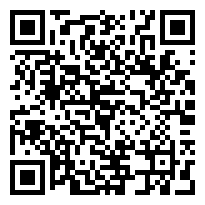





亲,沙发正空着,还不快来抢?